Sfat Microsoft Outlook: Ștergeți rapid e-mailul cu un singur clic de mouse
Primesc sute de e-mailuri pe zi, dintre care multetrebuie doar să fie șters. Iată un truc rapid pe care l-am descoperit, care îmi permite să șterg rapid mailul necompletat din căsuța de e-mail a Outlook cu un singur clic de mouse.
Notă: Pentru ca acest sfat să funcționeze, veți avea nevoie de un mouse carevă permite să personalizați butoanele sale. Orice mouse Microsoft va face în exemplul meu, folosesc Microsoft Arc Mouse. Motivul pentru care îmi plac aceste dispozitive este faptul că sunt, în mod evident, compatibile cu Microsoft Mouse și Keyboard Center, care, necunoscute pentru mulți oameni, au zilnic funcții în jurul personalizării ce fac fiecare dintre diferitele butoane.
Microsoft Mouse and Keyboard Center
Deci, pasul 1 dacă aveți un mouse Microsoft,descărcați cea mai recentă versiune de Microsoft Mouse și tastatură. Asigurați-vă că apucați versiunea potrivită (32 biți vs. 64 biți). Dacă nu sunteți sigur, citiți acest articol pentru a afla ce versiune de Windows executați.

După ce îl descărcați și îl instalați, lansați-l făcând o simplă căutare a mouse-ului și a tastaturii.
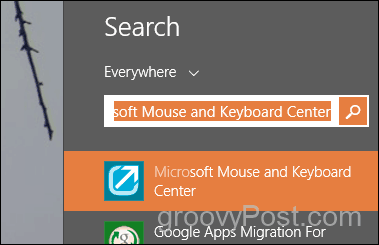
Microsoft Mouse and Keyboard Center este excelentcă vă permite să personalizați fiecare buton de mouse cu o setare implicită și o altă setare, dacă doriți, pentru fiecare aplicație. Nu vreau să vă încurcați cu setarea implicită a butonului Roată (Vizualizare instantanee), deci să o configurăm pentru Outlook.
Faceți clic pe Setări specifice aplicației
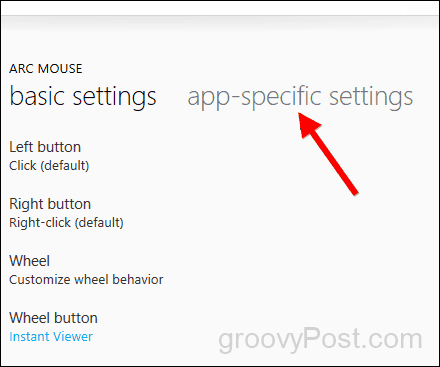
Faceți clic pe Adăugare nou și selectați Microsoft Outlook
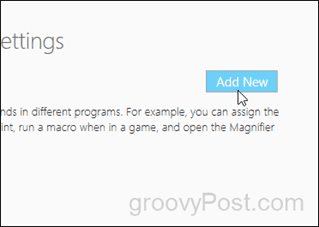
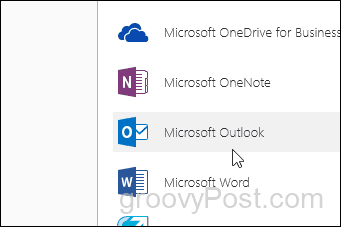
Acum derulați în jos și faceți clic pe Ștergere.
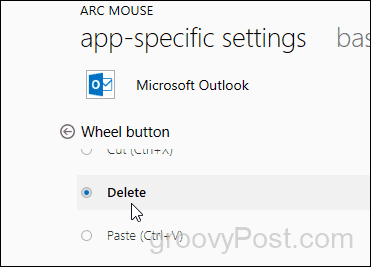
Nu există butonul OK sau Salvare. După ce îl configurați, ați terminat.
Deși am revizuit procesul pentru dispozitive Microsoft, procesul este foarte similar pentru Logitech și alți producători de mouse. Așadar, dacă ai nevoie de ajutor, anunță-mă în comentarii sau pe forumul nostru.










Lasa un comentariu